- Comment réparer Minecraft LAN ne fonctionne pas
- 1. Liste blanche de Minecraft dans le pare-feu
- 2. Utiliser la connexion LAN directe
- 3. Utilisez la dernière version de Minecraft
- 4. Désactiver la sécurité Windows ou le programme antivirus
- 5. Mettre à jour les pilotes réseau
- 6. Activer la découverte du réseau
- 7. Utilisez le même réseau
- 8. Désactiver l’isolement du point d’accès
- 9. Désinstaller les modules Minecraft
- 10. Réinstallez Minecraft
- Comment résoudre le problème de non-réponse de Minecraft ?
- Pourquoi MON monde lan ne fonctionne-t-il pas sur Minecraft ?
- Comment réparer le refus de connexion LAN sur Minecraft ?
- Pourquoi mon serveur LAN ne fonctionne-t-il pas ?
- Pourquoi Minecraft ne se connecte-t-il pas à mon réseau ?
- Pourquoi ne puis-je pas jouer à des jeux LAN dans Minecraft ?
- Comment réparer les sessions de jeu Minecraft LAN qui ne s’affichent pas ?
- Pourquoi ne puis-je pas jouer à Minecraft sur Windows 10 ?
- Comment réparer le lanceur Minecraft qui ne fonctionne pas ?
- Comment réparer le son de Minecraft qui ne fonctionne pas sur PC ?
- Pourquoi Minecraft n’arrête pas de planter avant de commencer ?
- Que se passe-t-il si vous ne mettez pas à jour Minecraft ?
- Pourquoi ne puis-je pas me connecter à un serveur Minecraft ?
Il n’y a rien de nouveau à dire sur Minecraft car c’est l’un des jeux vidéo sandbox en monde ouvert les plus populaires. Bien que chaque jeu comporte de multiples bogues ou erreurs, certains des problèmes sont très frustrants et ruinent le gameplay de nombreux joueurs. Avec le jeu Minecraft, de nombreux joueurs rencontrent des problèmes avec la fonction LAN. Si vous êtes également l’une des victimes, vous pouvez consulter ce guide de dépannage sur Comment réparer Minecraft LAN ne fonctionne pas. Ce problème particulier apparaît chaque fois que les joueurs essaient de jouer avec leurs amis localement.
Habituellement, il s’agit d’un problème de réseau local car le message d’erreur apparaît comme « Recherche de jeux sur votre réseau local » en mode multijoueur. Maintenant, pour être très précis, la protection du pare-feu Windows peut bloquer Java et les points d’accès, c’est pourquoi chaque fois que vous essayez de vous connecter à Internet, le problème apparaît. Donc, si vous parvenez à vous connecter à Internet, vous pouvez facilement jouer à Minecraft sur leurs serveurs avec vos amis localement. Bien qu’il existe plusieurs options disponibles pour se connecter directement, ajouter un serveur, l’actualiser, etc., les joueurs concernés peuvent ne pas trouver la bonne façon de le faire.

Comment réparer Minecraft LAN ne fonctionne pas
Ainsi, LAN ne fonctionne pas indique que le système de jeu Minecraft n’est pas en mesure de se connecter correctement au serveur en utilisant la connexion LAN. Une interconnexion vide peut causer plusieurs problèmes. Le jeu nécessite un port ouvert et une connexion Internet stable pour fonctionner correctement. Heureusement, il existe plusieurs façons de résoudre ce problème que nous avons mentionné ci-dessous. Alors, sans perdre plus de temps, allons-y.
1. Liste blanche de Minecraft dans le pare-feu
La protection pare-feu Windows Defender essaie toujours d’empêcher la connexion continue non autorisée à partir de votre système Windows si elle n’est pas sur la liste blanche ou si elle est supposée malveillante. Il est donc toujours préférable de désactiver la protection par pare-feu lorsque vous jouez à un jeu en ligne ou de mettre le programme sur liste blanche.Si vous souhaitez ajouter Minecraft à la liste blanche, procédez comme suit :
- Clique sur le Le menu Démarrer > Tapez Panneau de commande et cliquez dessus.
- Aller à Système et sécurité > Cliquez sur Pare-feu Windows Defender.
- Cliquer sur Autoriser une fonctionnalité d’application via les paramètres du pare-feu Windows Defender du volet de gauche.
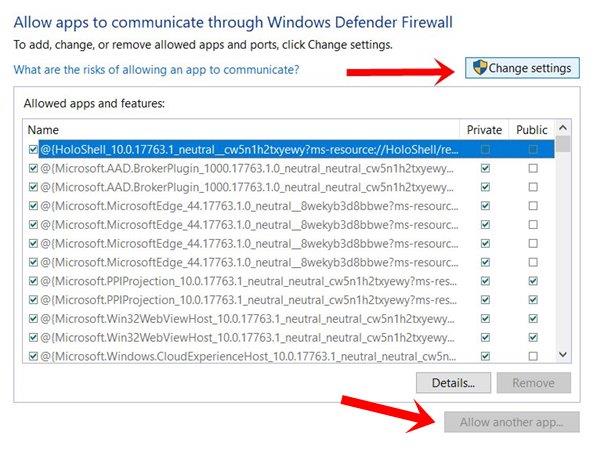
Annonces
- Cliquer sur Modifier les paramètres > Cliquez pour activer la case à cocher pour java.exe et enregistrer les modifications.
- Si l’alerte de sécurité Windows vous y invite, sélectionnez à la fois les Réseaux privés et publics.
- Cliquez enfin sur Permettre l’accès pour appliquer les modifications > Vous avez terminé.
Sinon, vous pouvez simplement désactiver temporairement la protection du pare-feu Windows sur votre ordinateur pendant que vous jouez à Minecraft. Faire cela:
- Clique sur le Le menu Démarrer > Tapez Panneau de commande et cliquez dessus.
- Aller à Système et sécurité > Cliquez sur Pare-feu Windows Defender.
Publicité
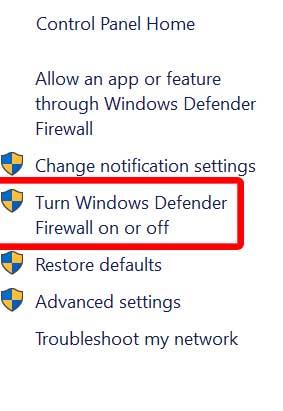
- Maintenant, cliquez sur Activer ou désactiver le pare-feu Windows Defender du volet de gauche.
- Sélectionner Activer le pare-feu Windows Defender pour les deux Paramètres de réseau privé et public.
- Une fois terminé, cliquez sur D’ACCORD pour enregistrer les modifications.
Cependant, si le problème n’est pas complètement résolu, vous pouvez consulter la méthode suivante.
2. Utiliser la connexion LAN directe
Si le jeu Minecraft recherche votre connexion au réseau local, vous devriez essayer d’utiliser l’adresse IP et le port du lecteur hôte direct. Minecraft affiche principalement l’adresse IPv4 connectée et le port de jeu en bas à gauche de l’écran.
Annonces
- Juste ouvert Minecraft > Cliquez sur Ouvert au réseau local.
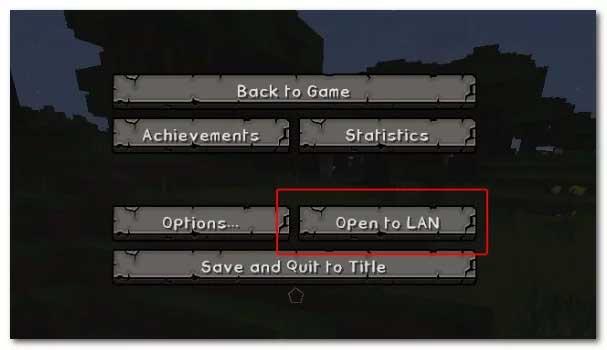
- S’il ne montre que le numéro de port, écrivez-le simplement ailleurs.
- Maintenant, cliquez sur le Connection directe > Tapez [Adresse IP du joueur hôte : port de jeu hôte] et appuyez sur Entrée. (Cela signifie que si l’adresse IP de votre lecteur hôte est 0.0.0.0 et que le port de jeu est 8888, tapez simplement 0.0.0.0:8888 et appuyez sur Entrée pour l’exécuter)
3. Utilisez la dernière version de Minecraft
Une version obsolète du jeu Minecraft peut également causer plusieurs problèmes comme le LAN qui ne fonctionne pas.Nous vous recommandons de continuer à mettre à jour votre jeu pour obtenir toutes les dernières fonctionnalités et corrections de bugs. De plus, vous pouvez modifier manuellement la version de Minecraft en suivant les étapes ci-dessous :
- Ouvrez le lanceur Minecraft > Connectez-vous à votre compte.
- Cliquez sur « Modifier le profil » dans le coin inférieur gauche et la fenêtre de l’éditeur de profil s’ouvrira.
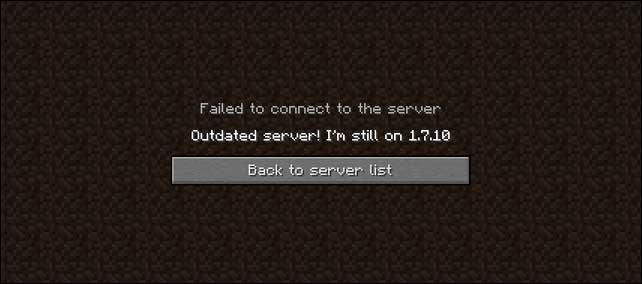
- Maintenant, sélectionnez la dernière version de Minecraft dans le Utiliser la version menu déroulant.
- Cliquez ensuite sur Enregistrer le profil pour appliquer les modifications > Essayez de jouer au jeu maintenant.
Si au cas où, le problème Minecraft LAN Not Working vous dérange toujours, assurez-vous de suivre la méthode suivante.
4. Désactiver la sécurité Windows ou le programme antivirus
Parfois, les chances sont suffisamment élevées que votre programme de sécurité Windows ou tout autre programme antivirus tiers bloque les fichiers du jeu ou les ports de connexion pour fonctionner correctement. Si vous ressentez également la même chose, assurez-vous de suivre les étapes ci-dessous :
Annonces
- Presse Windows + moi clés pour ouvrir Paramètres Windows.
- Maintenant, cliquez sur Mise à jour et sécurité > Cliquez sur le Sécurité Windows section du volet de gauche.
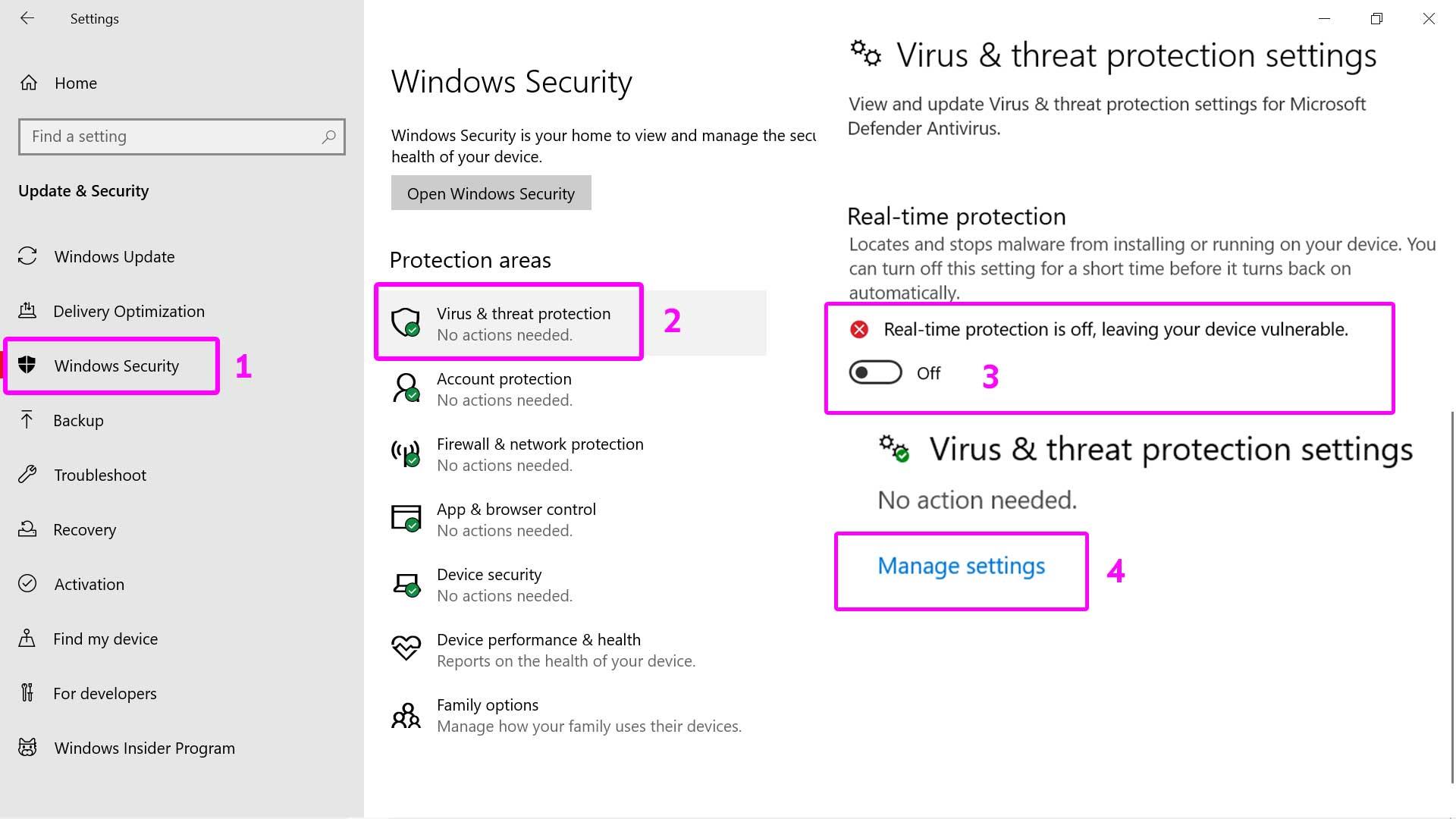
- Aller à Protection contre les virus et les menaces en cliquant dessus >Désactiver la bascule Protection en temps réel.
- Si vous êtes invité par UAC (contrôle de compte d’utilisateur), cliquez sur Oui pour confirmer la tâche.
- Enfin, vous pouvez lancer le jeu Minecraft et vérifier si le réseau local fonctionne ou non.
5. Mettre à jour les pilotes réseau
Inutile de dire qu’un pilote réseau obsolète peut également causer plusieurs problèmes avec Minecraft simplement parce qu’il s’agit d’un jeu multijoueur en ligne. Pour le mettre à jour :
- Clic-droit sur le Le menu Démarrer et sélectionnez Gestionnaire de périphériques.
- Double-cliquez sur Pilotes réseau (adaptateurs) > Cliquez pour sélectionner le pilote que vous souhaitez mettre à jour.
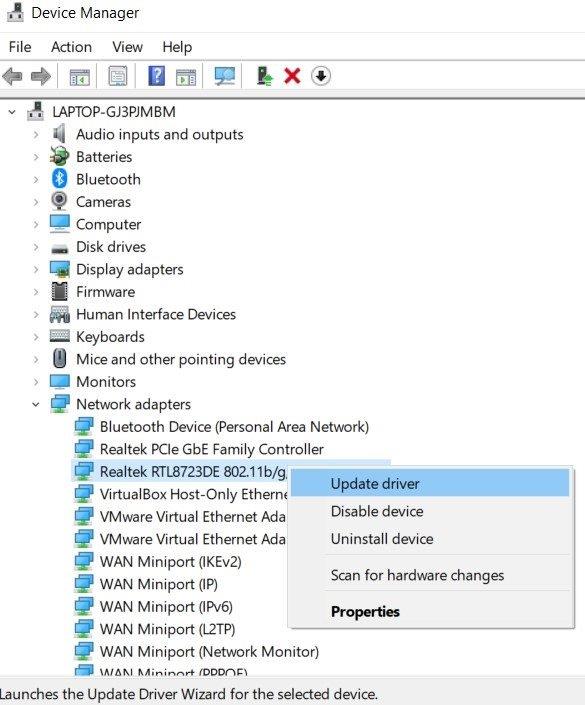
- À présent, clic-droit sur le pilote et sélectionnez Mettre à jour le pilote.
- Choisir de Rechercher automatiquement les pilotes mis à jour.
- Attendez que le processus soit terminé> Une fois terminé, vous devrez redémarrer votre ordinateur.
- Enfin, vérifiez si le problème Minecraft LAN Not Working a été résolu ou non.
6. Activer la découverte du réseau
- Clique sur le Le menu Démarrer > Tapez Panneau de commande et cliquez dessus.
- Aller à Réseau et Internet > Ouvrir Centre de réseau et partage.
- Maintenant, cliquez sur Modifier les paramètres de partage avancés du volet de gauche.
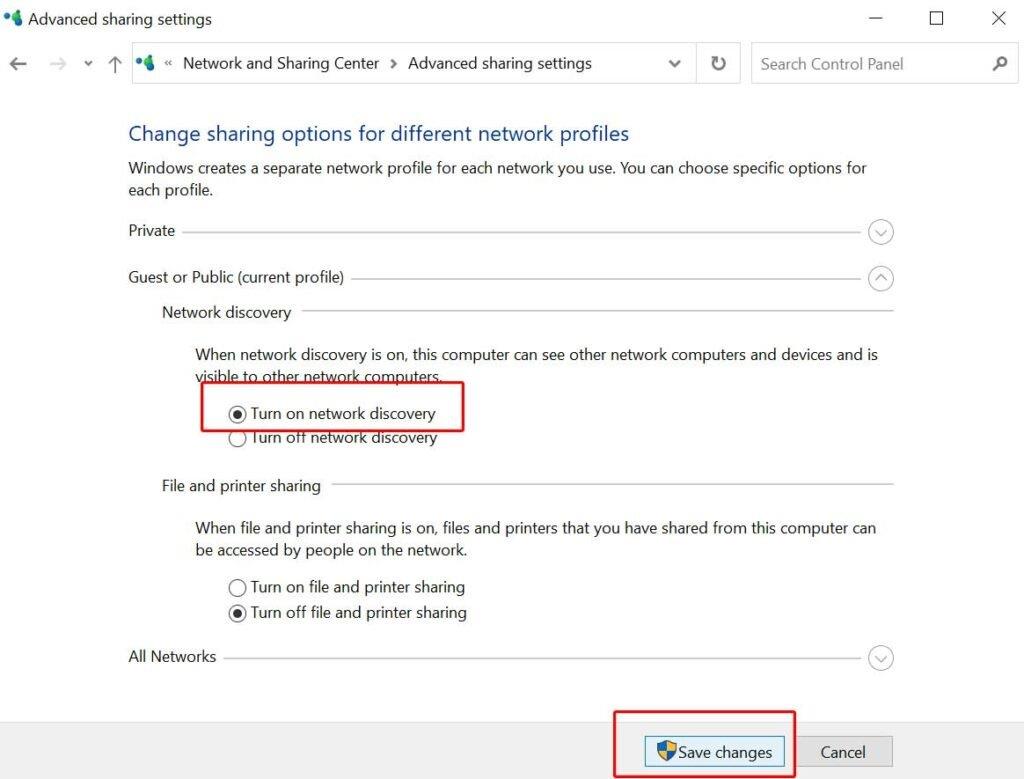
- Ici tu peux Activer la découverte du réseau sous le Invité ou Public Catégorie.
- Cliquez sur Enregistrer les modifications et vous êtes prêt à partir.
7. Utilisez le même réseau
S’il est possible pour vous et vos amis de vous connecter au même réseau Wi-Fi tout en jouant à Minecraft, nous pouvons supposer que le problème de réseau local sera résolu. Ceci est considéré comme l’une des principales parties du jeu multijoueur Minecraft avec vos amis localement. Cependant, si cette méthode ne fonctionne pas pour vous, essayez la méthode suivante.
8. Désactiver l’isolement du point d’accès
L’isolation du point d’accès est l’une des mesures de sécurité de certains routeurs Wi-Fi. Mais si vous pensez que le jeu Minecraft vous dérange beaucoup lors de la connexion au serveur, vous devez désactiver l’isolation AP.
- Clique sur le Le menu Démarrer > Tapez cmd et clic-droit sur Invite de commandes dans la recherche Windows.
- Maintenant, sélectionnez Exécuter en tant qu’administrateur > Si vous y êtes invité par UAC, cliquez sur Oui.
- Taper ipconfig dans la fenêtre d’invite de commande et appuyez sur Entrer.
- Ici, vous devrez saisir manuellement ping [adresse IP de l’ordinateur du lecteur hôte], puis appuyer sur Entrée. Par exemple, si l’adresse IP est 207.255.104.10, vous devrez mettre le ping 207.255.104.10 pour obtenir une réponse ping pour cette adresse IP.
- Vous pouvez maintenant voir l’adresse IP de différents ordinateurs.
9. Désinstaller les modules Minecraft
En tant que joueur Minecraft, il est assez amusant d’installer et d’utiliser des mods tiers pour mieux créer votre jeu en monde ouvert. Cependant, si votre jeu Minecraft rencontre plusieurs problèmes avec la connectivité du serveur comme le réseau local, nous vous recommandons de désinstaller complètement les mods et de réessayer.
10. Réinstallez Minecraft
Parfois, il est possible qu’il y ait un problème dans les fichiers du jeu, comme des fichiers de jeu manquants ou corrompus. Bien que le jeu se lance et semble plutôt bien, le problème apparaît en essayant d’entrer dans le gameplay ou en jouant avec vos multiples amis. Ainsi, il suffit de désinstaller le jeu et de le réinstaller sur votre ordinateur pour résoudre probablement le problème de Minecraft LAN qui ne fonctionne pas.
- Presse Windows + moi clés pour ouvrir Paramètres Windows.
- Cliquer sur applications > Sous le Applications et fonctionnalités catégorie, rechercher Minecraft Jeu.
- Cliquez dessus pour sélectionner > Choisir de Désinstaller.
- Suivez les instructions à l’écran pour terminer le processus de désinstallation.
- Une fois cela fait, redémarrez votre ordinateur pour appliquer les modifications.
- Enfin, rendez-vous sur le site officiel de Minecraft et téléchargez la dernière version du fichier d’installation > Installez-le sur votre ordinateur en utilisant l’accès administrateur.
- Prendre plaisir!
C’est ça, les gars. Nous supposons que ce guide vous a été utile. Pour d’autres questions, vous pouvez commenter ci-dessous.
FAQ
Comment résoudre le problème de non-réponse de Minecraft ?
Navigation Rapide :
- À propos du problème de Minecraft LAN qui ne fonctionne pas
- Correctif 1. Assurez-vous que chaque ordinateur est connecté au même réseau
- Correction 2. …
- Correction 3. …
- Correction 4. …
- Correctif 5 : Désactivez temporairement votre logiciel antivirus
- Correctif 6 : Désactivez l’isolation AP
- Correctif 7 : mettez à jour vos pilotes réseau
- Correctif 8 : essayez de jouer à Minecraft sans mods
- Correctif 9 : réinstallez votre Minecraft
Pourquoi MON monde lan ne fonctionne-t-il pas sur Minecraft ?
Il y a plusieurs facteurs qui devraient être responsables du problème de Minecraft LAN qui ne fonctionne pas, notamment :
- Les ordinateurs ne sont pas dans le même réseau.
- Le pare-feu bloque Java.
- La découverte du réseau est désactivée.
- Le logiciel antivirus interfère avec la connexion LAN.
- La fonctionnalité d’isolation AP est activée.
Comment réparer le refus de connexion LAN sur Minecraft ?
Réinitialiser les paramètres Internet :
- Pour réinitialiser les paramètres Internet et vider le cache DNS, vous devez déconnecter le routeur de la source d’alimentation et attendre 2-3 minutes.
- Reconnectez ensuite le routeur à une source d’alimentation et allumez le bouton d’alimentation, cela réinitialisera les paramètres du routeur.
- Connectez-vous maintenant à Minecraft et voyez si le problème est résolu.
Pourquoi mon serveur LAN ne fonctionne-t-il pas ?
Pourquoi est le réseau local ne pas travail? Si ça fait une minute et ce n’est toujours pas travail, essayez de brancher le câble sur un autre port du routeur. Si cela fonctionne, cela signifie que votre routeur est défectueux et qu’il est peut-être temps pour vous de le remplacer.
Pourquoi Minecraft ne se connecte-t-il pas à mon réseau ?
Sauf que Minecraft est en fait un fichier Java exécuté par le programme Java, donc quand vient le temps pour Minecraft de se connecter au réseau, l’invite du pare-feu n’est pas pour « Minecraft » – c’est pour Java. Dans la capture d’écran ci-dessus, vous pouvez voir le libellé spécifique de la fenêtre contextuelle du pare-feu.
Pourquoi ne puis-je pas jouer à des jeux LAN dans Minecraft ?
Les joueurs ne peuvent pas jouer à des jeux LAN dans Minecraft lorsque les sessions de jeu LAN ne s’affichent pas dans le jeu. Autoriser Java via le pare-feu Windows Defender ou désactiver ce pare-feu peut corriger les sessions de jeu Minecraft LAN qui ne s’affichent pas. Vous pouvez ouvrir plus de guides de dépannage Minecraft à partir de notre page Minecraft.
Comment réparer les sessions de jeu Minecraft LAN qui ne s’affichent pas ?
C’est ainsi que vous pouvez réparer les sessions de jeu Minecraft LAN qui ne s’affichent pas. 1. Assurez-vous que le pare-feu ne bloque pas Java. Le pare-feu Windows Defender bloquera les fonctionnalités réseau de Minecraft lorsque vous aurez cliqué sur Annuler dans l’invite d’autorisation UAC Java. Pour résoudre ce problème, cliquez avec le bouton droit sur le bouton Démarrer de Windows 10 pour sélectionner Exécuter.
Pourquoi ne puis-je pas jouer à Minecraft sur Windows 10 ?
Le pare-feu Windows Defender bloquera les fonctionnalités réseau de Minecraft lorsque vous aurez cliqué sur Annuler dans l’invite d’autorisation UAC Java. Pour résoudre ce problème, cliquez avec le bouton droit sur le bouton Démarrer de Windows 10 pour sélectionner Exécuter. Entrez Panneau de configuration dans Exécuter et appuyez sur la touche Entrée. Tapez Autoriser une application dans la zone de recherche du Panneau de configuration.
Comment réparer le lanceur Minecraft qui ne fonctionne pas ?
Cela ouvrira une fenêtre de l’explorateur de fichiers. Là, recherchez le dossier .minecraft et ouvrez-le.Dans le dossier .minecraft, supprimez le fichier launcher_profiles.json. Vous pouvez également choisir de simplement passer de ce répertoire à un autre si vous ne souhaitez pas le supprimer. Une fois que vous avez fait cela, ouvrez à nouveau le lanceur pour voir si cela fonctionne.
Comment réparer le son de Minecraft qui ne fonctionne pas sur PC ?
Si vous avez installé Minecraft à partir de la boutique Microsoft, cliquez plutôt sur l’option Paramètres. Sélectionnez l’option Musique et sons ou si vous avez installé à partir de Microsoft Store, sélectionnez l’option Audio. Vérifiez si les paramètres de son sont définis sur 0. Modifiez chacune des options de son sur 100 % pour obtenir la sortie audio maximale.
Pourquoi Minecraft n’arrête pas de planter avant de commencer ?
Cependant, il n’est pas exempt de problèmes et la plupart des joueurs se plaignent que Minecraft n’arrête pas de planter ou que Minecraft se bloque avant de commencer. Pourquoi ce problème apparaît-il ? Voici quelques raisons courantes : En raison des mods. Bugs ou erreurs dans le jeu. La corruption des fichiers du jeu. Le pilote de carte graphique manquant ou obsolète.
Que se passe-t-il si vous ne mettez pas à jour Minecraft ?
Si vous ne mettez pas à jour les correctifs du jeu, Minecraft risque de planter facilement car l’ancienne version n’est pas reconnue par la version officielle. Ainsi, installez simplement les correctifs et maintenez votre jeu à jour. S’il ne parvient pas à corriger l’erreur, essayez la solution suivante.
Pourquoi ne puis-je pas me connecter à un serveur Minecraft ?
Si vous jouez sur une console de jeu, vérifiez que le réseau n’est pas en panne. Vérifiez les paramètres de votre pare-feu. Si vos paramètres de pare-feu macOS ou Windows vous empêchent de vous connecter à un serveur Minecraft, vous pouvez désactiver le pare-feu ou vérifier les règles entrantes et sortantes et vous assurer que Minecraft est autorisé.
